При работе с приложением Microsoft Word часто в документе появляются «случайные» не занятые текстом или картинками листы. В инструкции рассмотрим разные способы, как удалить пустую страницу в Ворде, и на что обращать внимание при наборе текста.

Способ №1: удаление скрытых символов
Наиболее частая причина появления пустых страниц — идущие друг за другом знаки абзаца. Они накапливаются и становятся причиной автоматического появления новой страницы в документе. Если их удалить, исчезнет и пустая страница.
Чтобы удалить пустую страницу в Ворде:
- Перейдите на вкладку Главная в документе и нажмите на значок конца абзаца;
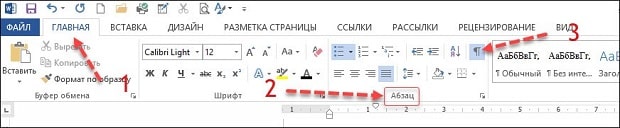
- вернитесь на пустой лист;
Важно! Свободная страница может находиться в любом месте документа — середина, начало, конец. Ее место расположение неважно. Способ позволяет избавиться от лишних частей без ущерба для содержимого. - выделите курсором лишние символы абзаца после точки или таблицы;
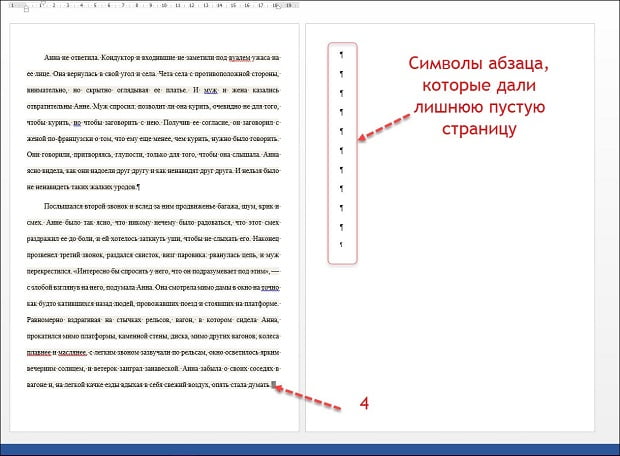
- нажмите клавишу Backspace или Delete, чтобы удалить лишние символы, которые создают пустую страницу.
Как только с чистой страницы удалите последний непечатный символ, она исчезнет. Если знаков красной строки больше 2-3 штук, используйте выделение, а после клавишу Delete. Удаление этим способом удобно применять, когда пустая страница находится в середине документа. Выделение выполните протягиванием курсора от первого лишнего знака до последнего с нажатой правой клавишей мыши.
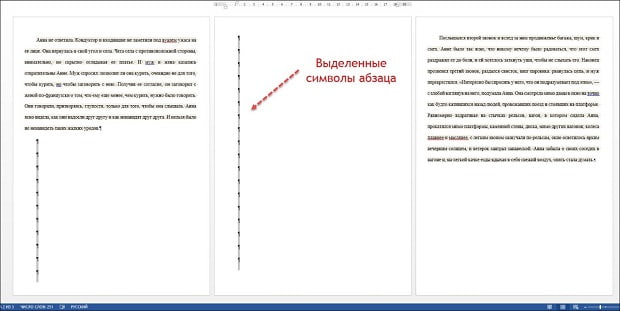
Дополнительные варианты, чтобы удалить пустую страницу в Ворде
Нередко случается так, что мы удаляем пустой лист в Ворде при помощи удаления непечатных символов, но пустая страница с одним знаком абзаца все-равно остается. Избавиться от нее можно двумя способами. Используя форматирование абзаца:
- Выделите лишний непечатный символ;
- перейдите на вкладку Главная в блок Шрифт и в поле с назначением величины шрифта измените цифру на 01 и нажмите Enter.
Важно! В перечне предлагаемых шрифтов самый маленький размер 8. Шрифта 01 не существует, но его можно установить самостоятельно. Для этого выделите в поле ту цифру, которая там указана. Наберите с клавиатуры нужное и нажмите Enter.
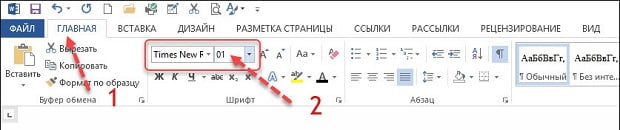
Способ №2: удаление пустой страницы в Ворде с разрывами
Разрывы также дают свободные листы в документе. Их постановка часто происходит совершенно случайно из-за нажатия комбинации клавиш с клавиатуры Ctrl+Enter. Чтобы их увидеть, включите отображение непечатных символов на вкладке Главная. После этой процедуры знаки абзацев не появятся. Страница будет совершенно пустая. Но на ней отобразится пунктирный признак одного (может быть и несколько) из разрывов. Как на рисунке ниже.

Удалите их, используя клавиши Delete или Backspace. Если разрывов много, выделите их мышкой и нажмите Delete. Чистые страницы удалятся автоматически.
При копировании текста из Интернета, особенно больших объемов, и вставке его в документ Microsoft Word таких ненужных листов может появиться много. Удалять их удобнее в режиме черновика. Алгоритм действий:
- Перейдите во вкладку Вид;
- в блоке Режимы просмотра выберите меню Черновик;

- удалите лишние разрывы в документе, используя Delete;
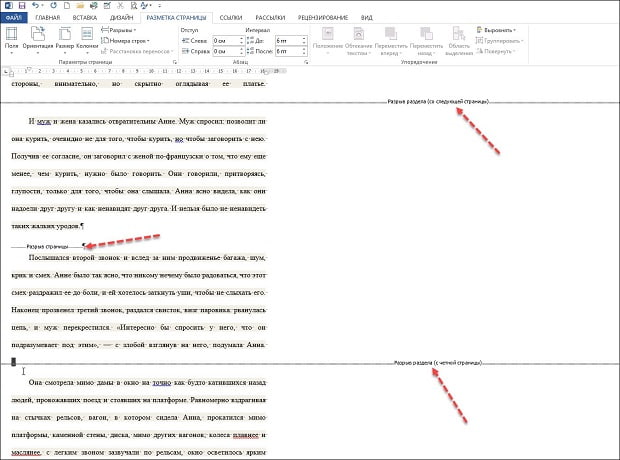
- вернитесь к исходному режиму документа, нажав в блоке Режимы просмотра кнопку Разметка страницы.
Удаление пустых листов любым из способов при грамотном форматировании текста в документе не грозит потерей данных. Но иногда, убирая разрывы, изначальное редактирование автоматически изменяется. Поэтому рекомендуют просматривать текст после удалений, а в случае нежелательных изменений вернуть в исходной состояние при помощи «Отменить ввод» или используя комбинацию клавиш Ctrl+Z (однократное нажатие возвращает вас на наш назад).






